Comment enregistrer un jeu sur votre téléphone Android, iPhone ou iPad

Windows 10, PlayStation 4 et Xbox One ont tous des moyens intégrés d'enregistrer votre jeu et de publier des clips en ligne. Maintenant, les appareils Android, iPhones, et iPads gagnent des moyens intégrés pour capturer des vidéos de gameplay mobile et les poster sur YouTube ou ailleurs.
Ces solutions vous permettent également de capturer votre voix avec votre microphone et - dans le cas d'Android - capturez votre visage avec la caméra frontale. Ce n'est pas seulement une vidéo du gameplay lui-même.
Android
RELATED: Comment enregistrer un PC Gameplay avec Windows 10's Game DVR et Game Bar
Ceci est désormais possible grâce à une mise à jour de Google Jouer à l'application Jeux sur Android. Google n'autorise cette fonctionnalité qu'aux États-Unis et au Royaume-Uni.
Pour l'utiliser, ouvrez l'application "Google Play Jeux" installée sur votre appareil Android. Vous pouvez l'obtenir sur Google Play si vous ne l'avez pas. encore. Lancez-le, sélectionnez "Mes jeux" dans le menu, puis appuyez sur l'onglet "Installé" pour voir les jeux que vous avez installés.

Sélectionnez le jeu que vous voulez enregistrer et appuyez sur le bouton rouge d'enregistrement à côté du bouton vert. Si vous ne voyez pas encore ce bouton, Google n'a probablement pas encore activé cette fonctionnalité dans votre pays.
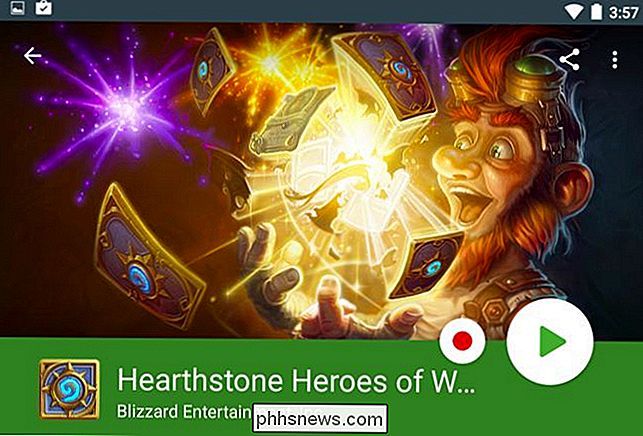
Vous pourrez choisir si vous souhaitez enregistrer votre jeu en HD 720p ou en résolution SD 480p. La vidéo résultante sera enregistrée dans le dossier "Screencasts" sur votre appareil, et vous le verrez sur votre galerie de photos.
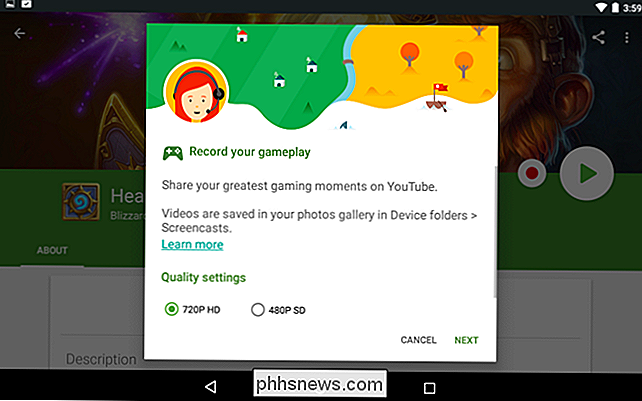
Le jeu lancera, et vous verrez votre visage - une image de l'avant caméra - apparaît dans le coin inférieur gauche de votre écran avec trois boutons. Touchez et faites glisser votre visage pour le déplacer. Les boutons vous permettent d'activer ou de désactiver votre microphone et la caméra frontale. Le bouton d'enregistrement rouge vous permet de démarrer ou d'arrêter l'enregistrement. Lors de l'enregistrement, tout ce qui apparaît sur votre écran - y compris les notifications entrantes - sera enregistré.
Pour masquer les boutons, appuyez une fois sur l'image de votre visage. Pour fermer la fonction d'enregistrement, appuyez longuement sur l'image de votre visage, faites-la glisser sur le «X» au centre de votre écran et déposez-la.
Une fois l'enregistrement terminé, vous pouvez télécharger ou partager
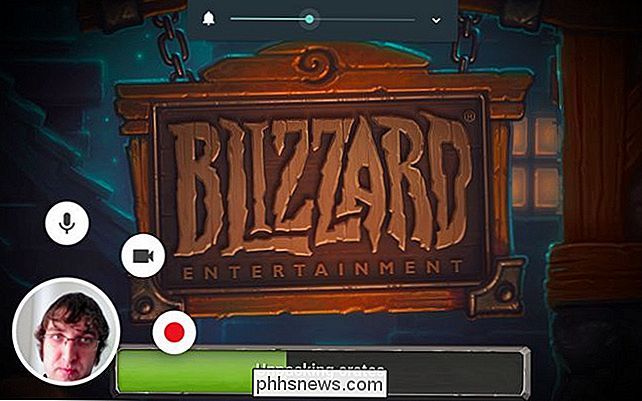
CONNEXION: Comment enregistrer l'écran de votre appareil Android
À l'avenir, Google permettra également aux développeurs de jeux d'intégrer cela dans leurs jeux afin que vous puissiez ne pas avoir à visiter l'application Google Play Jeux pour commencer l'enregistrement.
Sur Android 4.4 et versions ultérieures, il est également possible de connecter votre téléphone à votre ordinateur à l'aide d'un câble USB et d'enregistrer votre écran de cette façon. Toutefois, la solution Google Play Jeux devrait être beaucoup plus facile.
iPhone et iPad
Apple a adopté une approche différente ici. iOS 9 inclut un nouveau framework nommé "ReplayKit" qui permet aux développeurs de jeux d'intégrer des fonctionnalités d'enregistrement dans leurs applications. Cependant, les développeurs de jeux doivent intégrer cette fonctionnalité dans leurs applications. Vous ne pouvez pas simplement le lancer et commencer à enregistrer la vidéo depuis n'importe quel jeu.
Dans n'importe quel jeu qui le supporte, vous pouvez appuyer sur le bouton "Enregistrer" et vous pourrez choisir si vous voulez simplement enregistrer l'écran. ou si vous voulez également capturer l'audio de votre microphone. Ce bouton sera différent et sera à un endroit différent dans n'importe quel jeu.
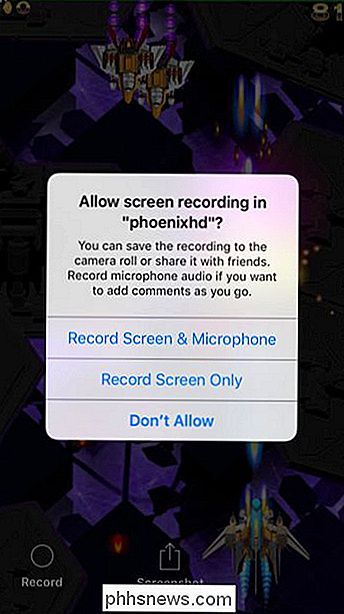
CONNEXION: Comment enregistrer une vidéo de l'écran de votre iPhone ou iPad
Si vous souhaitez enregistrer un jeu qui ne fonctionne pas offrir cette fonctionnalité, vous pouvez le faire - en supposant que vous avez un Mac. Connectez votre iPhone ou iPad au Mac à l'aide de son câble USB inclus et vous pourrez enregistrer son écran, y compris le jeu mobile, pendant qu'il est connecté à cet ordinateur. Cela nécessite QuickTime sur un Mac moderne exécutant OS X 10.10 Yosemite.
Cela nécessite évidemment un peu plus de travail, mais c'est la seule solution pour les jeux qui ne supportent pas ReplayKit.
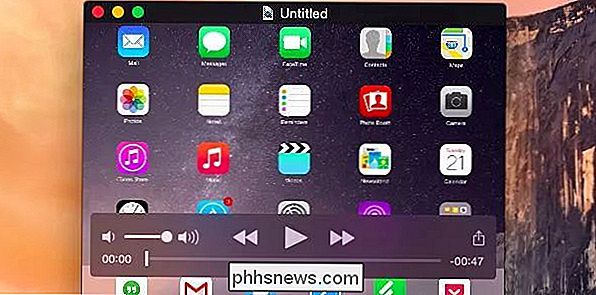
Aucune de ces solutions ne vous permet de vivre- diffuser votre gameplay à Twitch.tv, YouTube Gaming ou des services similaires pour le moment. Mais ces fonctionnalités n'apparaissent que sur les appareils mobiles. Les options de diffusion en direct peuvent donc arriver dans le futur.
Crédit d'image: Karlis Dambrans sur Flickr

Comment effacer et formater une clé USB sur votre Mac Les Mac
Prennent en charge une grande variété de systèmes de fichiers. Par défaut, ils formatent les disques avec le système de fichiers OS X Extended Mac uniquement. Mais, si vous envisagez d'utiliser un lecteur externe avec Mac et PC, vous devez formater le disque avec le système de fichiers exFAT à la place Comment vérifier le système de fichiers d'un lecteur RELATED: Je l'utilise pour ma clé USB?

ÊTes-vous en relation avec quelqu'un qui a son propre compte Amazon? Associez vos comptes et partagez des ebooks, des livres audio et des applications Kindle achetés. Vous pouvez également ajouter jusqu'à quatre profils enfants. De nombreuses personnes ont partagé leurs comptes Amazon avec leurs partenaires et leurs enfants simplement pour avoir les mêmes ebooks partout.



